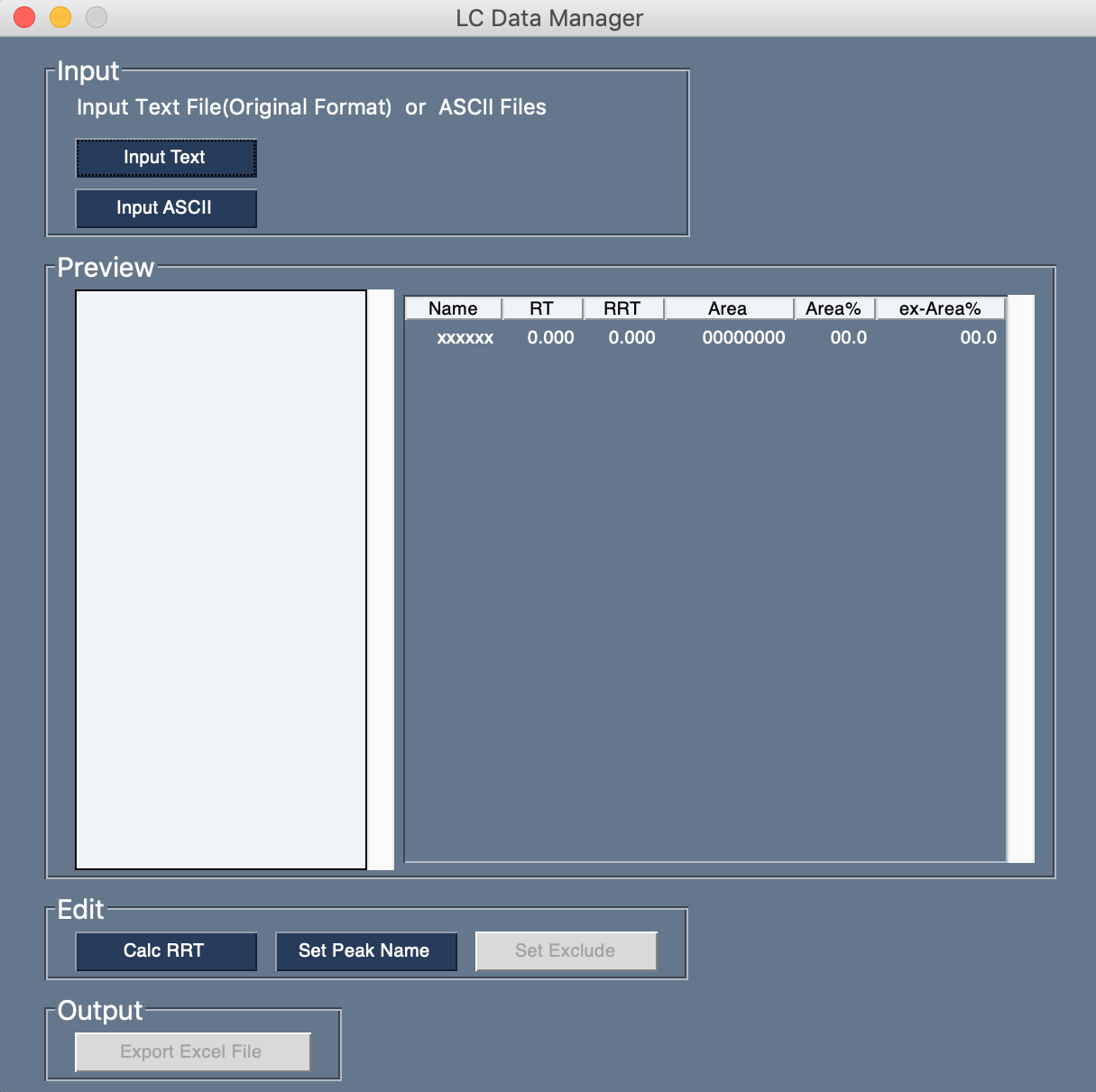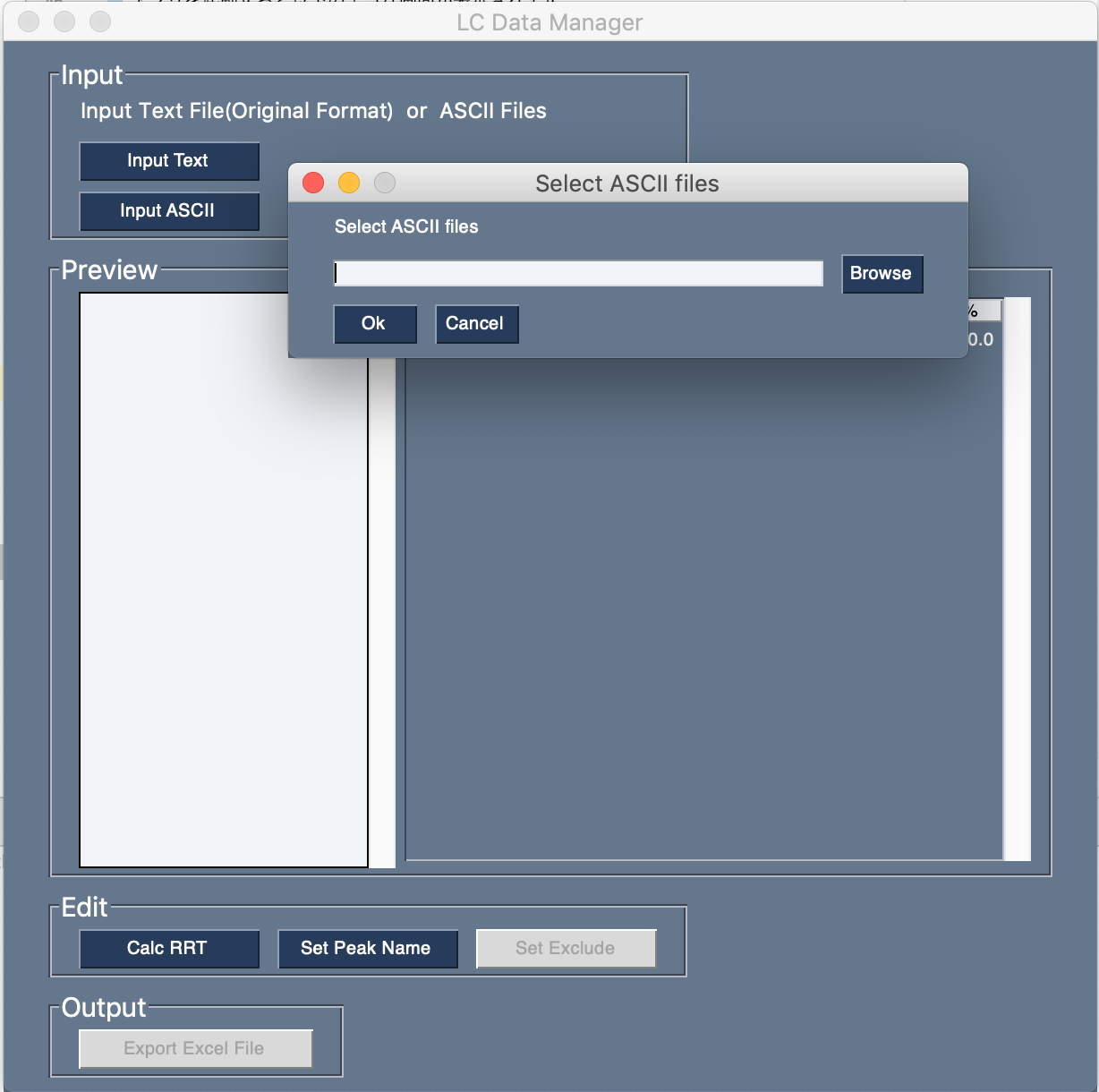HPLCのデータを編集・管理するためのGUIアプリケーションです。
- HPLCデータを編集します. (e.g. RRT(相対保持時間)の計算, 不要なピークを計算から除外する)
- 複数の分析データから下表のようなテーブルを作成します.
- 編集したデータをエクセルファイルとして出力します.
それぞれの分析サンプルで各ピークがどのように推移しているかを容易に確認できます。
| RRT | sample1 | sample2 | sample3 |
|---|---|---|---|
| 0.5 | 95.50% | 85.40% | 65.30% |
| 1.0 | 3.50% | 13.50% | 33.50% |
| 1.5 | 1.00% | 1.10% | 1.20% |
アプリケーションを利用するために以下の環境が必要です。
- Python 3.7
- openpyxl 3.0.3
- PySimpleGUI 4.16.0
アプリを起動すると以下のような画面が表示されます。
はじめに編集したいHPLCデータを取り込みます。
データの取り込み方法は2種類あります。
1.HPLCシステムから出力されるASCIIファイルを使用する
"Input ASCII"ボタンを押して表示されるポップアップから"Browse"ボタンでASCIIファイルを複数選択し"OK"を押します。
2.以下に記載する書式のテキストを使用する
"Input Text"ボタンを押して表示されるポップアップから"Browse"ボタンでテキストファイルを選択し"OK"を押します。
編集したいHPLCデータを以下の様式でテキストファイルに変換して使用します。
HPLCのシステムからコピーペーストすれば簡単に作成できると思います。 (s.g. "島津", "Waters", "Agilent")
テキストサンプルがリポジトリの中にあるので参考にしてください。
//様式//
#sample name (サンプルの名前の頭に"#"を入れてください)
RT Area Ratio (tab delimited)
RT Area Ratio
RT Area Ratio
#next sample name
RT Area Ratio
RT Area Ratio
同様にして編集したい分析データを全て入力してください
(Note: RTは保持時間のことです)
//例//
#sample_1
1.222 10000 10.0
2.222 10000 10.0
9.123 80000 80.0
#sample_2
1.222 10000 10.0
2.222 10000 10.0
9.123 40000 40.0
10.221 40000 40.0
RRTを計算する場合、"Calc RRT"ボタンを押して、ポップアップにBase RTを入力してください。
Note: サンプル内にBase RTの±0.2いないのRTがある場合、そのRTを基準としてRRTを計算します。該当するRTがない場合は、Base RTをつかってRRTを計算します。
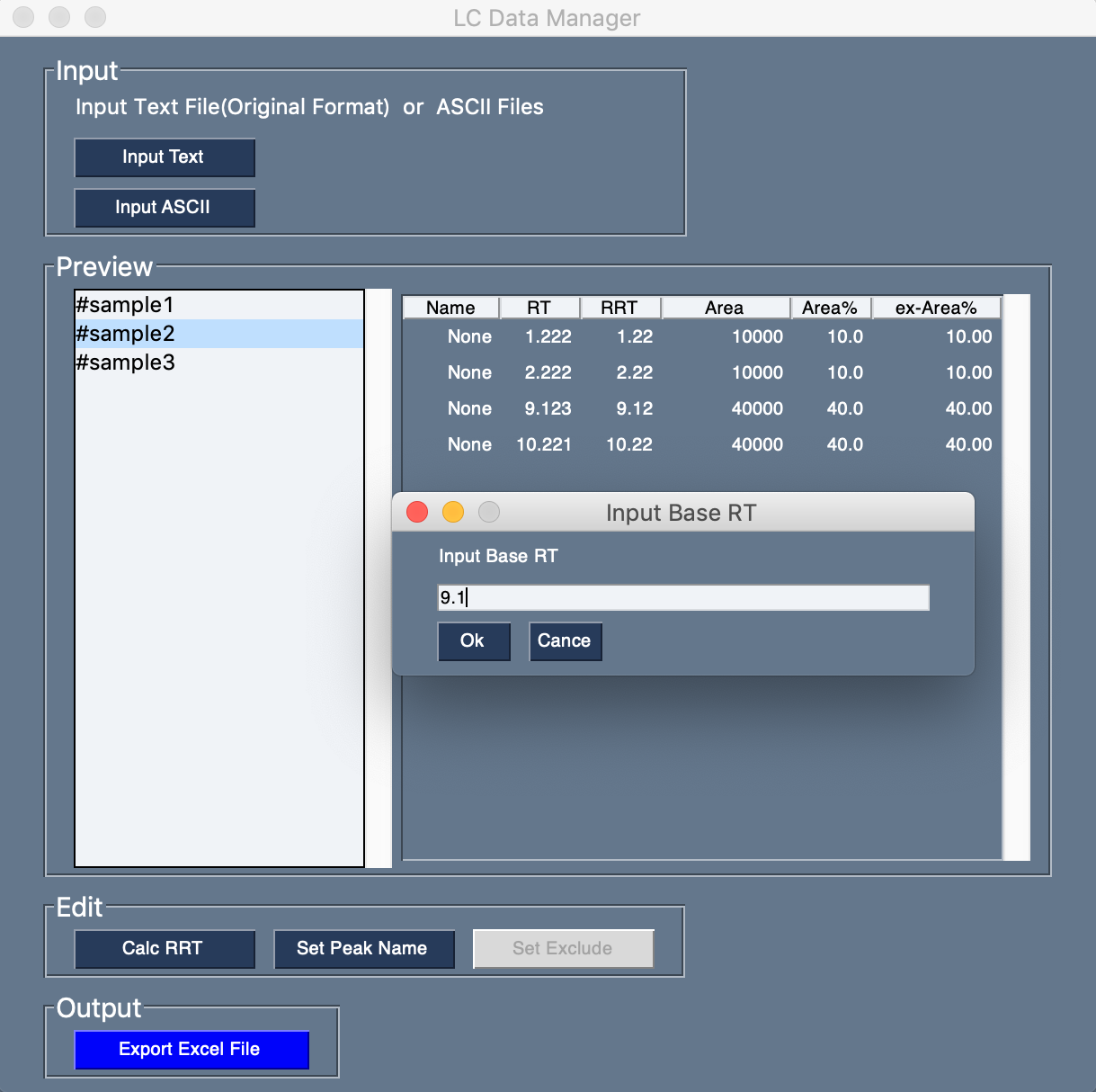
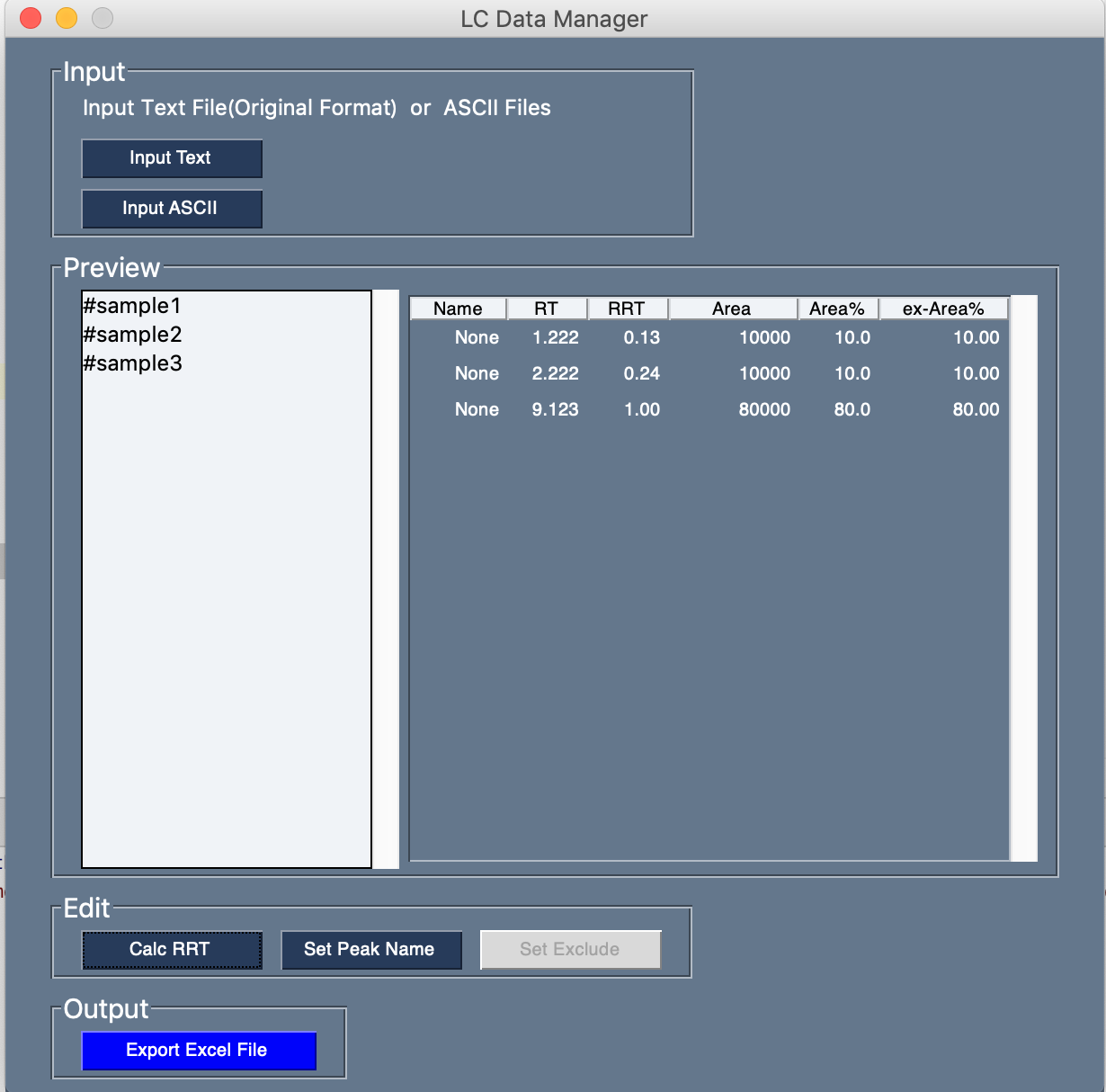
特定のRRTに名前をつける場合、"Set Peak Names" ボタンを押してください.
表示されたポップアップにRRT毎に設定した名前を入力してください (全てを埋める必要はありません。名前がない場合は空白で大丈夫です).
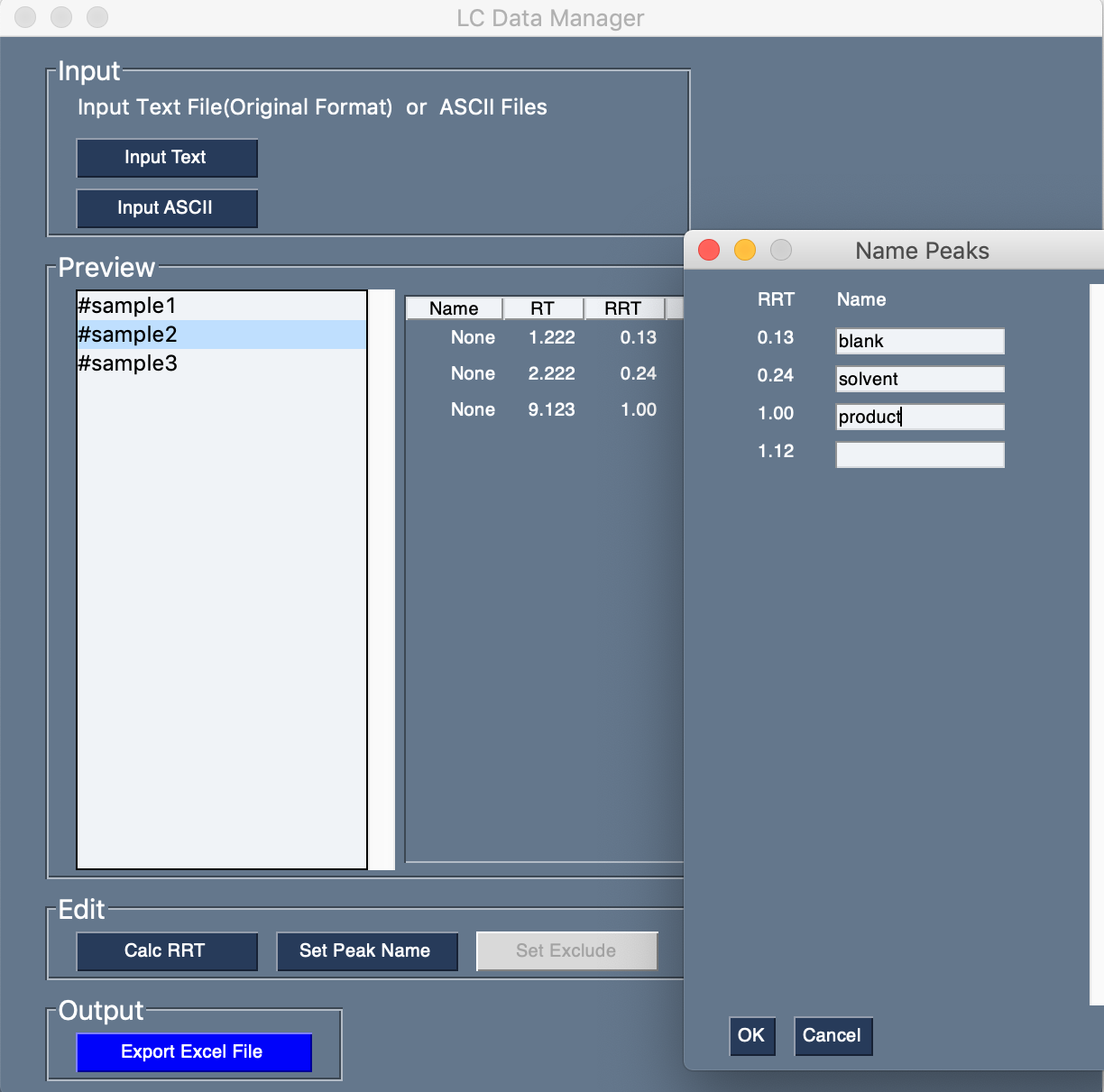
面積比を計算する際に、特定のピークを除去する場合(s.g. ブランクピーク, 溶媒ピーク)、"Set Exclude"ボタンを押してください。
表示されたポップアップの中で計算から除外したいピーク名にチェックを入れてOKを押してください。
Note: この機能をしようする場合、先にピークに名前を設定する必要があります。
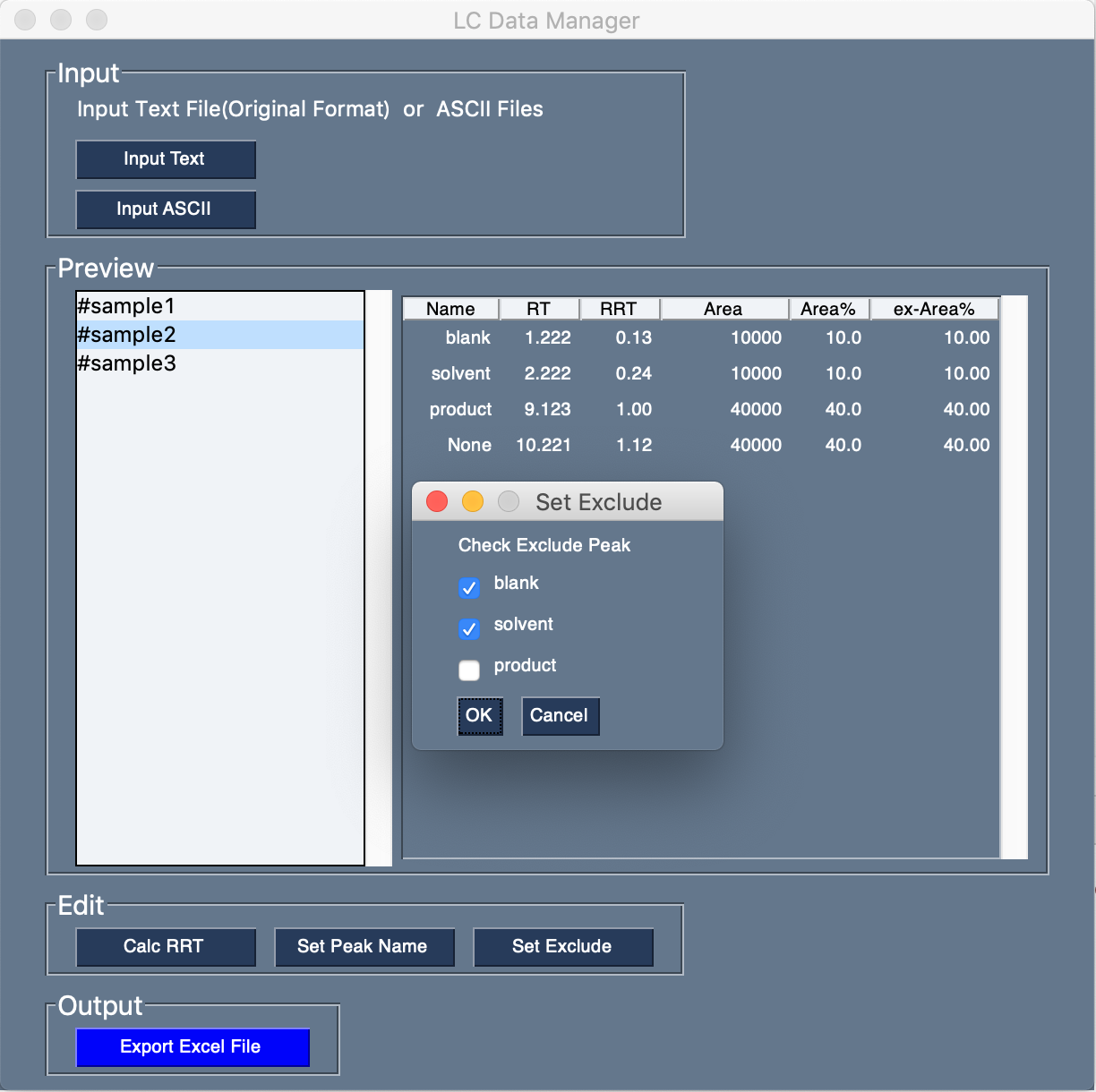
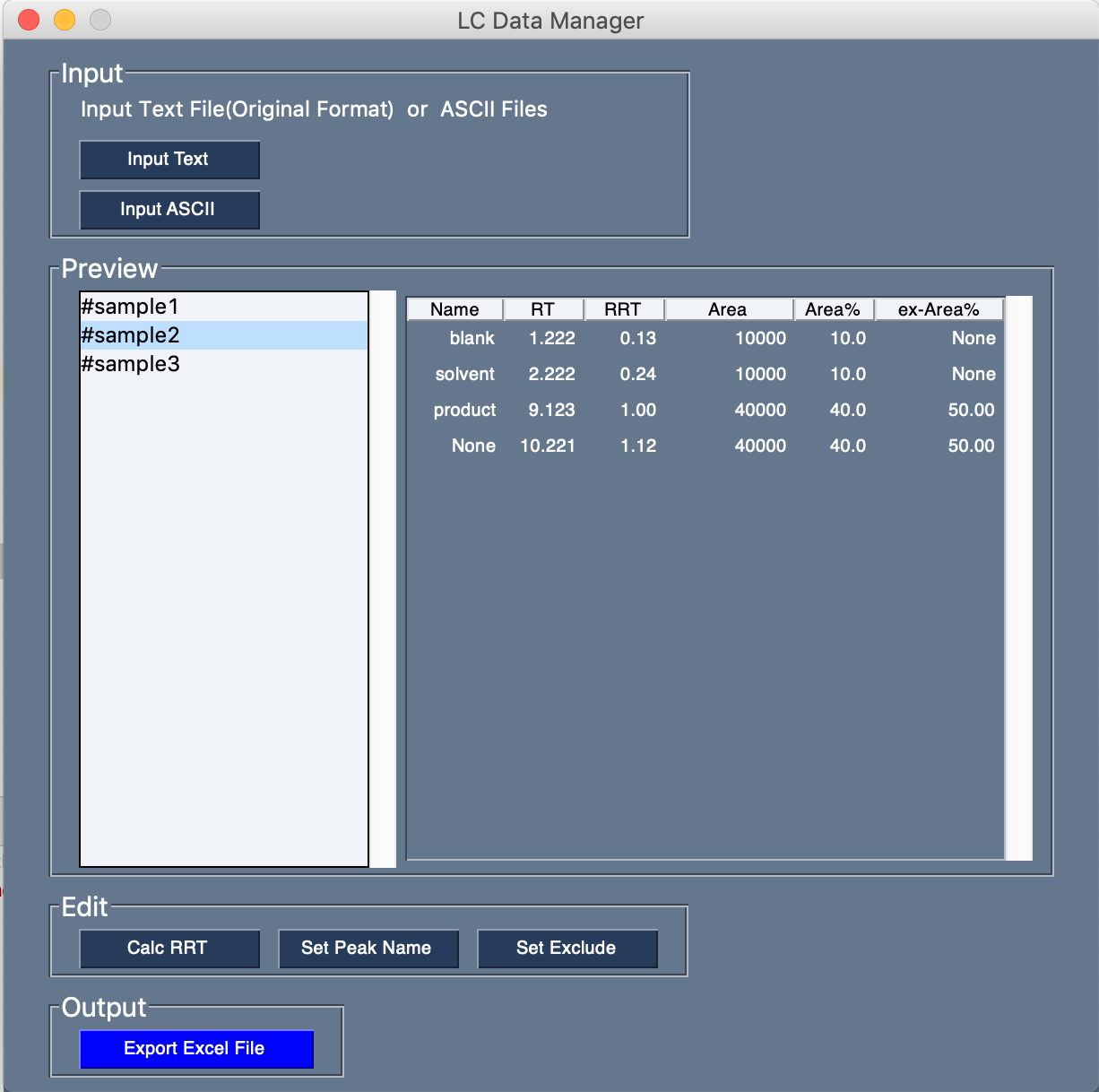
データの編集が終わったら、"Export Excel File"ボタンをおせば、xlsxファイルとして保存できます。
使い方の質問や要望などありましたら気軽にご連絡ください。
mail: humi20190106@gmail.com
twitter:@IT_parsely
Github: parsely1231
LC Manager is licensed under the MIT license.
Copyright © 2020, parsely